Оновлений травень 2024: Припиніть отримувати повідомлення про помилки та сповільніть роботу системи за допомогою нашого інструмента оптимізації. Отримайте зараз на посилання
- Завантажити та встановити інструмент для ремонту тут.
- Нехай сканує ваш комп’ютер.
- Тоді інструмент буде ремонт комп'ютера.
Шрифтів додатків занадто мало в Windows 10? Дізнайтеся, як це зробити змінити розмір тексту, щоб збільшити його.
Для деяких користувачів Windows 10, Windows 8.1 або Windows 7 існує дратівлива проблема шрифту: шрифт занадто малий на їх пристрої.
Зміна розміру шрифту
Ви можете збільшити текст (та інші речі, як іконки), не змінюючи роздільну здатність екрана чи ноутбука. Таким чином, ви можете полегшити читання тексту під час налаштування монітора чи ноутбука на найкращу можливу роздільну здатність.
- У Windows 10 все стає простіше. Просто перейдіть до меню Пуск> перейдіть до «Дисплей»> виберіть «Змінити налаштування дисплея».
- У розділі Масштаб та макет ви можете змінити розмір тексту, програм та інших елементів.
Зміна роздільної здатності дисплея
Ще одним способом збільшення розміру шрифту на ПК є зміна роздільної здатності екрана. Майте на увазі, що роздільна здатність монітора вже використовує найкращу конфігурацію для відображення Windows.
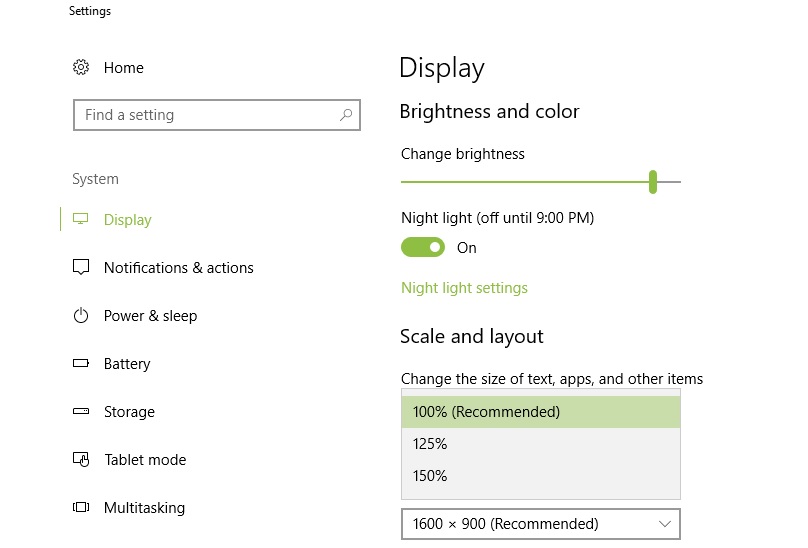
Збільшення роздільної здатності зробить всі частини користувальницького інтерфейсу більшими, але деякі з них стануть розмитими або навіть повністю зникнуть.
Щоб змінити роздільну здатність екрана в Windows 10, перейдіть до Налаштування> Дисплей і виберіть інший рівень роздільної здатності зі спадного меню.
Змініть налаштування високої DPI
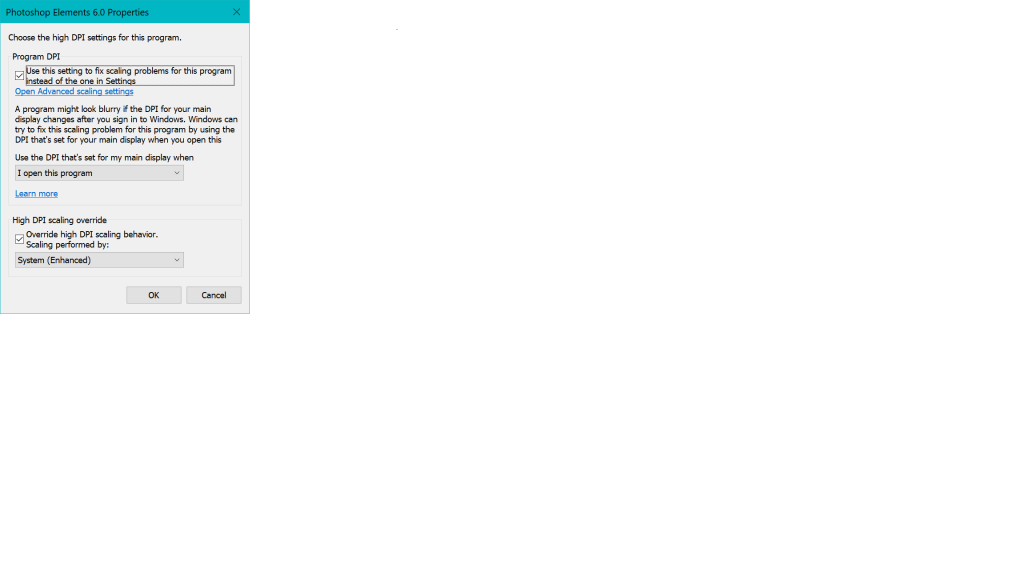
- Відкрийте Провідник і знайдіть файл програми (exe) програми, яка викликає проблему, наприклад Photoshop Elements 6.0.exe.
- клацніть правою кнопкою миші та виберіть Властивості
- Виберіть вкладку «Властивості» та натисніть кнопку «Сумісність».
- Клацніть на кнопку “Змінити налаштування високого DPI”.
- Позначте обидва прапорці та виберіть «[коли] я відкриваю цю програму» та «Система (Додатково)».
- Натисніть кнопку ОК.
Оновлення за травень 2024 року:
Тепер за допомогою цього інструменту можна запобігти проблемам з ПК, наприклад, захистити вас від втрати файлів та шкідливого програмного забезпечення. Крім того, це чудовий спосіб оптимізувати комп’ютер для максимальної продуктивності. Програма з легкістю виправляє поширені помилки, які можуть виникати в системах Windows - не потрібно кількох годин усунення несправностей, коли у вас під рукою ідеальне рішення:
- Крок 1: Завантажте інструмент для ремонту та оптимізації ПК (Windows 10, 8, 7, XP, Vista - Microsoft Gold Certified).
- Крок 2: натисніть кнопку "Нач.скан»Щоб знайти проблеми з реєстром Windows, які можуть викликати проблеми з ПК.
- Крок 3: натисніть кнопку "Ремонт всеЩоб виправити всі питання.
Збільште екран у Windows 10
Якщо вам потрібно лише збільшити певні частини екрана, навіть зрідка, ви можете активувати лупу Windows. Для цього відкрийте Налаштування та перейдіть до пункту Зручний доступ> Екранна лупа та увімкніть лупу.
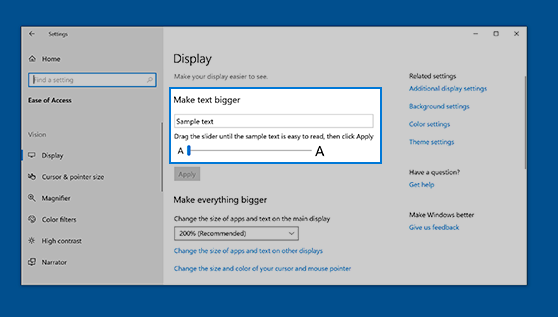
Відкриється невелике вікно лупи - ви можете перетягнути його по екрану та натиснути значок плюса, щоб збільшити цю частину екрана. У розділі "Перегляди" можна вибрати опцію об'єктива (квадратну лінзу, яку можна перетягнути по екрану) або опцію фіксації (фіксатор з'явиться у верхній частині екрана; якщо перетягнути мишу по екрану, ви побачите версія в цьому верхньому якорі).
Збільшити розмір тексту в будь-якому веб-переглядачі
- Комбінація клавіш CTRL + в одному з основних браузерів - Edge, IE, Chrome або Firefox - може використовуватися для збільшення веб-сторінки, дозволяючи збільшувати текст та зображення. Натискання Ctrl - сторінку збільшено. Ви також можете вибрати Збільшити в меню будь-якого браузера.
- У програмах Edge та Internet Explorer рівень масштабування залишається однаковим для кожної веб-сторінки, яку ви відвідуєте. Однак у Chrome та Firefox рівень масштабування залишається постійним лише в межах домену.
https://support.microsoft.com/en-us/help/4028566/windows-10-change-the-size-of-text
Порада експерта: Цей інструмент відновлення сканує репозиторії та замінює пошкоджені чи відсутні файли, якщо жоден із цих методів не спрацював. Він добре працює в більшості випадків, коли проблема пов’язана з пошкодженням системи. Цей інструмент також оптимізує вашу систему для максимальної продуктивності. Його можна завантажити за Натиснувши тут

CCNA, веб-розробник, засіб виправлення неполадок ПК
Я комп'ютерний ентузіаст і практикуючий ІТ-фахівець. У мене багаторічний досвід роботи у комп'ютерному програмуванні, усуненні несправностей апаратного забезпечення та ремонту. Я спеціалізуюся на веб-розробці та проектуванні баз даних. У мене також є сертифікація CCNA для проектування мережі та усунення несправностей.

